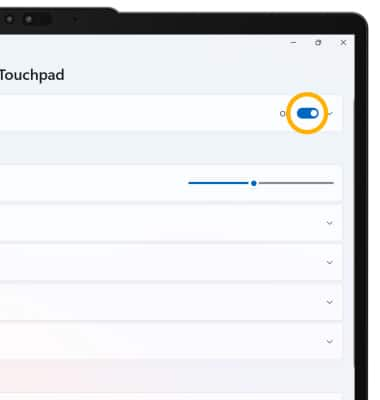En este tutorial, aprenderás a hacer lo siguiente:
• Usa el panel de comando
• Usar gestos táctiles
• Desactivar el panel de comando
Usa el panel de comando
Toda la superficie del panel de comando es sensible al tacto y al movimiento de los dedos. El panel de comando se puede dividir en dos zonas, clic izquierdo (zona principal) y clic derecho (zona secundaria).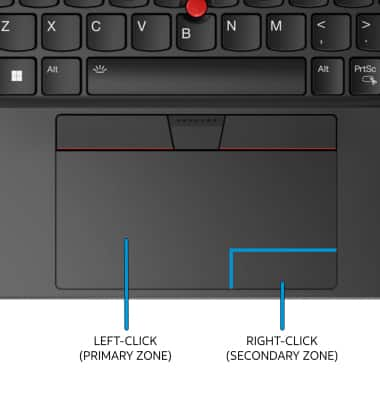
Usar gestos táctiles
SELECCIONAR: Desliza un dedo sobre la superficie del panel de comando para mover el puntero según corresponda.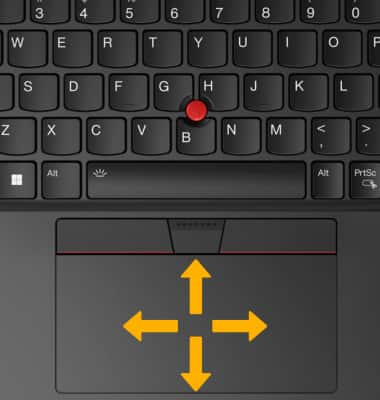
CLIC IZQUIERDO: oprime una sola vez la zona del clic izquierdo para seleccionar o abrir un elemento.
Importante: o bien, presiona en cualquier parte de la superficie del panel de comando con un dedo para realizar un clic izquierdo.
CLIC DERECHO: oprime una sola vez la zona del clic derecho para mostrar el menú de acceso directo.
Importante: o bien, presiona en cualquier parte de la superficie del panel de comando con dos dedos para realizar un clic derecho.
DESLIZARSE: coloca dos dedos sobre el panel de comando y muévelos de forma vertical u horizontal para deslizarte en documentos, sitios web y aplicaciones.
Importante: Al usar dos dedos, asegúrate de que colocas los dedos un poco separados. 
ACERCAR O ALEJAR EL ZOOM: con dos dedos sobre el panel de comando, separa los dedos para acercar y junta los dedos para alejar las páginas de sitios web o fotos.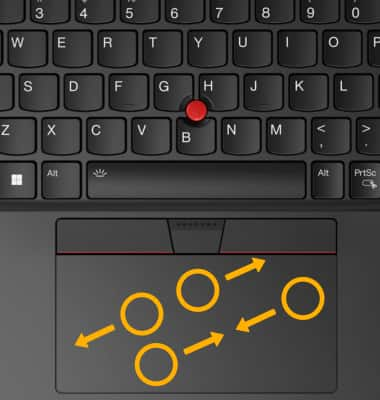
VER VENTANA ABIERTA: coloca tres dedos sobre el panel de comando y muévelos hacia arriba para abrir la vista de tareas y ver todas las ventana abiertas.
Importante: Al usar tres dedos, asegúrate de que colocas los dedos un poco separados. 
MOSTRAR EL ESCRITORIO: coloca tres dedos sobre el panel de comando y muévelos hacia abajo para mostrar el escritorio.
Importante: Al usar tres dedos, asegúrate de que colocas los dedos un poco separados.
Desactivar el panel de comando
1. El panel de comando está activo en forma predeterminada. Para desactivar el panel de comando, selecciona el ícono Start luego selecciona Settings.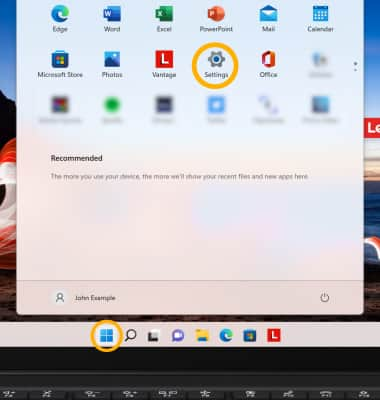
2. Seleccion la pestaña Bluetooth & devices, luego selecciona Touchpad.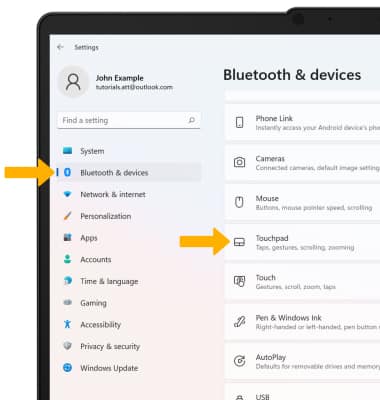
3. Selecicona el botón Touchpad para colocarlo en la posición off.